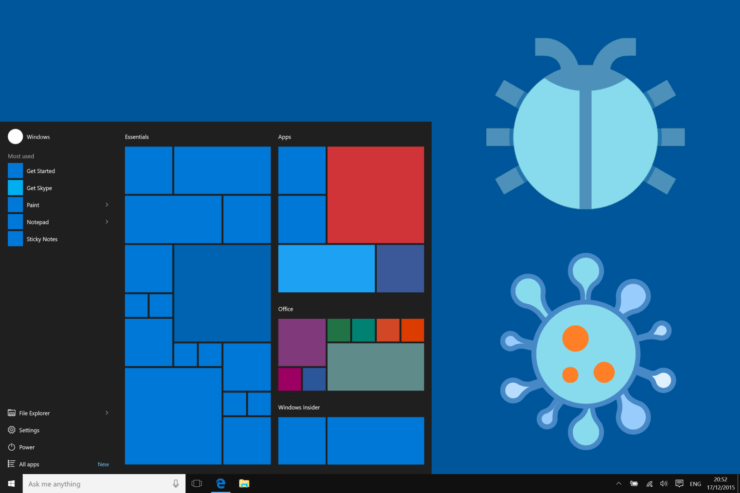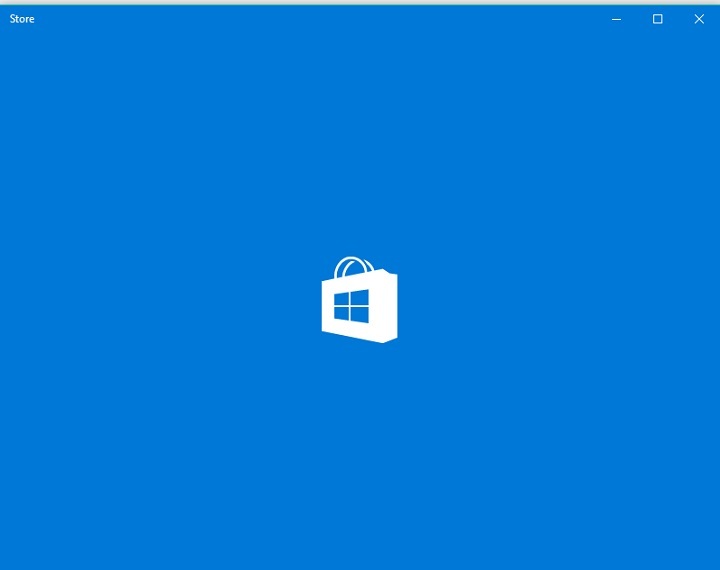Как отключить “Хотите, чтобы Google Chrome сохранял ваш пароль?”

В эпоху, когда все больше людей предпочитает конфиденциальность, менеджеры паролей становятся необходимостью. Chrome предлагает собственный Smart Lock для хранения паролей и управления ими, но некоторые пользователи считают его непригодным для работы. Однако, нравится вам это или нет, Chrome будет просить вас сохранять учетные данные при каждом подключении.
Сегодня мы научим вас, как это сделать, за несколько простых шагов. Если вы торопитесь, ниже вы найдете пошаговые инструкции.
Как отключить Chrome Smart Lock
На сегодняшний день Google Chrome является бесспорным лидером на рынке браузеров, занимая примерно 58% рынка. И не зря. Google полностью использует этот кроссплатформенный браузер, позволяя пользователям синхронизировать данные между несколькими устройствами, включая пароли. Вдобавок ко всему, он имеет множество расширений и хорошо узнаваемый и достаточно настраиваемый пользовательский интерфейс.
Теперь, несмотря на то, что Chrome предлагает Smart Lock (для этого вам понадобится учетная запись Gmail), встроенный менеджер паролей, многие пользователи не хотят его использовать. Некоторым из них не нужно сохранять пароли, в то время как другие используют сторонний менеджер паролей (например, LastPass). В любом случае все пользователи Chrome по умолчанию будут получать запросы всякий раз, когда появляется поле пароля. Появится сообщение “Хотите, чтобы Google Chrome сохранил ваш пароль?”
Кроме того, Chromes Smart Lock довольно надежен, так как хранит ваши пароли, закладки и историю просмотров в облачном хранилище. Однако есть много недостатков и преимуществ, с которыми вы должны считаться, если наконец решите использовать этот встроенный менеджер паролей. Наконец, если вы уверены, что без него и без этих частых запросов вам будет лучше, вот как отключить его навсегда:
-
Щелкните меню с тремя точками в правом верхнем углу и откройте «Настройки…».

-
Щелкните трехстрочное меню в верхнем левом углу и разверните Расширенные настройки….

-
Выберите пароли и формы.

-
Выберите Управление паролями …………………………………………………………………………………………………………………………… …………………………………………………………………………
-
Отключите управление паролями и подтвердите изменения

-
Если вы хотите отключить его для всех устройств, перейдите в passwords.google.com и отключите там Smart Lock.
Также здесь вы можете удалить ранее сохраненные пароли.
Этого должно быть достаточно. Надеюсь, этого было достаточно, чтобы избавить вас от надоедливой пунктуальности. Если у вас есть какие-либо вопросы или предложения, сообщите нам об этом в разделе комментариев ниже.
Этикетки: google chrome, windows 10 fix


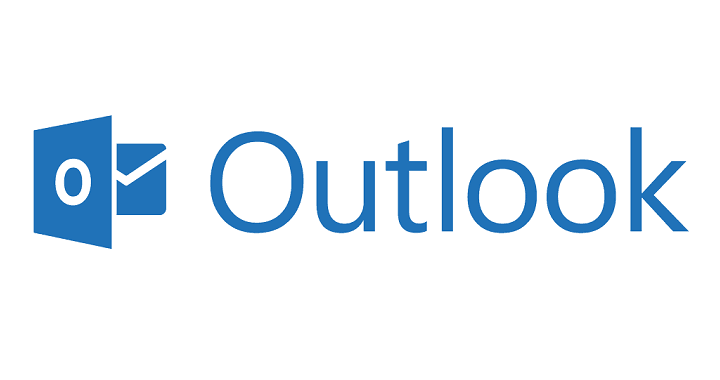

![Обновление Windows 10 через WSUS зависает на 0%[FIX]](https://xmeg.ru/wp-content/uploads/2021/08/fix-Windows-10-upgrade-WSUS.jpg)